- 公開日:
- 更新日:
スマホアプリでKindle Unlimitedを解約する方法
Kindleアプリ・Amazonアプリを使用して、Kindle Unlimited対象作品がダウンロードできます。
それでは、Kindle Unlimitedの解約もスマホアプリで完結できるのでしょうか?
本記事では、スマホアプリでKindle Unlimitedが解約できるのかについてご説明いたします。
Kindle Unlimitedを解約する前に
Kindle Unlimitedを解約すると、Kindle Unlimited対象作品は読めなくなります。
解約前に対象作品をダウンロードしても、データは保存されません。
どうしても保存しておきたい作品がある場合は、購入が必要です。
有料コンテンツのKindle本を購入は、スマホアプリではできません。
ブラウザで、Kindleストア – Amazon.co.jpにアクセスして購入を行ってください。
Kindle Unlimitedの解約方法

スマホアプリを使用して、Kindle Unlimitedを解約する方法はありません。
Kindleアプリ・Amazonアプリどちらも同様です。
Kindle Unlimitedを解約するには、ブラウザにアクセスして、会員情報の更新をキャンセルする必要があります。
以下の記事では、会員ページのアクセス方法から解約手順までをご紹介しています。
Kindle Unlimitedを今すぐにチェックする
- 初回30日間無料
- 追加料金なしで200万冊以上が読み放題
- いつでもどこでも好きな端末で
- 常に新しいコンテンツが楽しめる
解約後も利用可能な期間
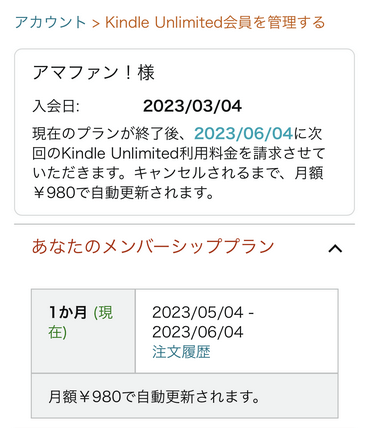
Kindle Unlimitedは、1ヶ月間の契約になっています。
そのため、解約手続きを行ってもすぐに利用できなくなるわけでなく、利用期限まで対象作品を読むことができます。
Kindle Unlimitedの利用期間や支払い時期を確認するためにも、更新日を確認しておくことが重要です。
以下の記事でKindle Unlimitedの更新日を確認する方法をご紹介しています。
再登録について
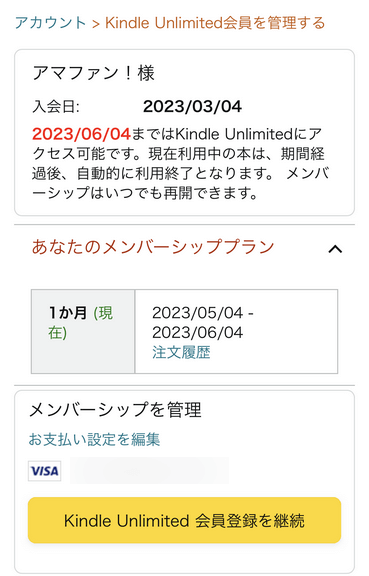
Kindle Unlimitedでは、解約手続き終了後に何度でも会員継続に修正することができます。
解約手続き完了後に会員契約を継続に修正するには、Kindle Unlimitedの会員ページで行います。
解約後の再登録方法は、以下の記事で解説しています。
Kindle Unlimitedを無料にする方法
Kindle Unlimitedを解約するほとんどの方が、月々の支払いが影響していると思います。
そこで今回は、Kindle Unlimitedの無料特典がついてくるデバイスをご紹介します。
Amazonデバイスの「Kindle シリーズ」では、購入すると無料でKindle Unlimitedが数ヶ月分利用できる特典が付いてきます。
これだけでも数千円のコストをカットできます。また、セールをうまく活用すれば、もっとお得に購入することもできます。
デバイスや特典内容については、以下のショッピングモールでお確かめください。

Kindle (2024年発売)、6インチディスプレイ電子書籍リーダー、16GBストレージ、ブラック、広告なし
\毎月5と0のつく日 楽天カード利用でポイント5倍/楽天市場で価格を見る
\5のつく日キャンペーン 最大5%戻ってくる/Yahoo!ショッピングで価格を見る